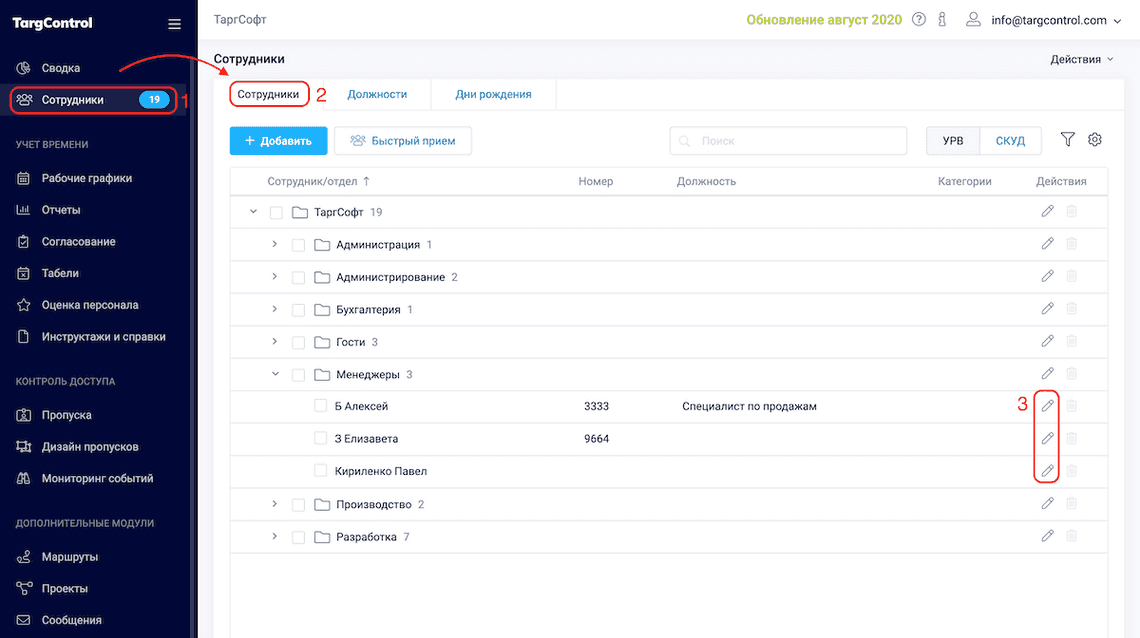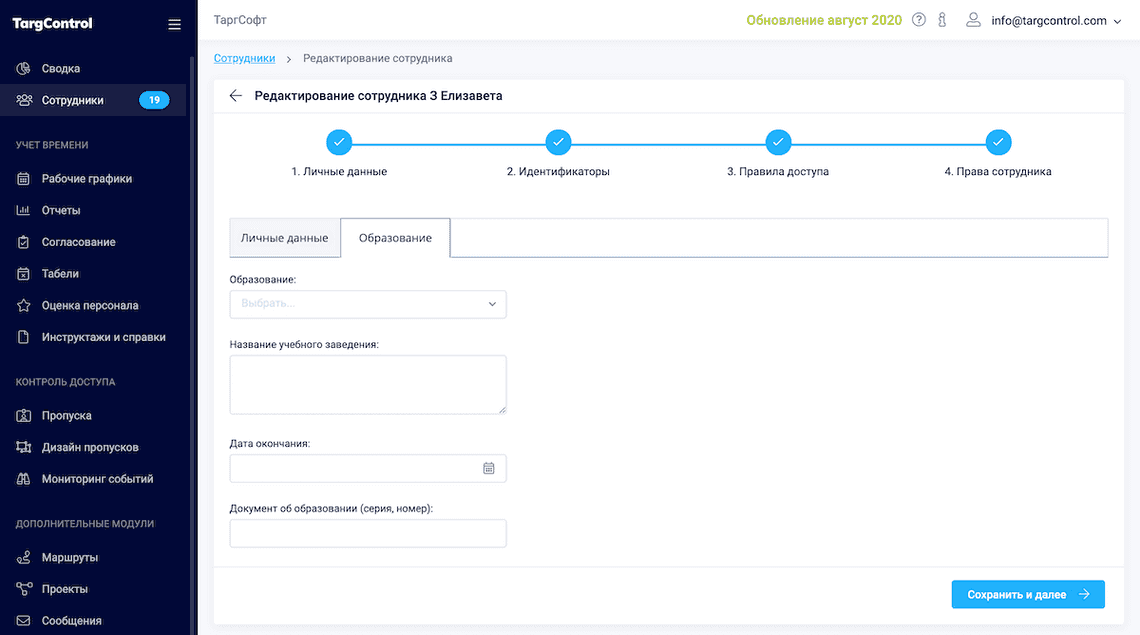Настройка профиля сотрудника
Если в вашей организации учет кадров предполагает заполнение у сотрудников данных, не предусмотренных в системе TARGControl по умолчанию (например, информации об образовании) — вы можете самостоятельно сгенерировать новые поля в карточке сотрудника. Для этого воспользуйтесь инструментом Профиль сотрудника.
Убедитесь, что у учетной записи, с которой осуществлен вход в систему, есть соответствующие права доступа. Проверить это можно перейдя в режим редактирования учетной записи (Администрирование → Учетные записи → Редактировать)
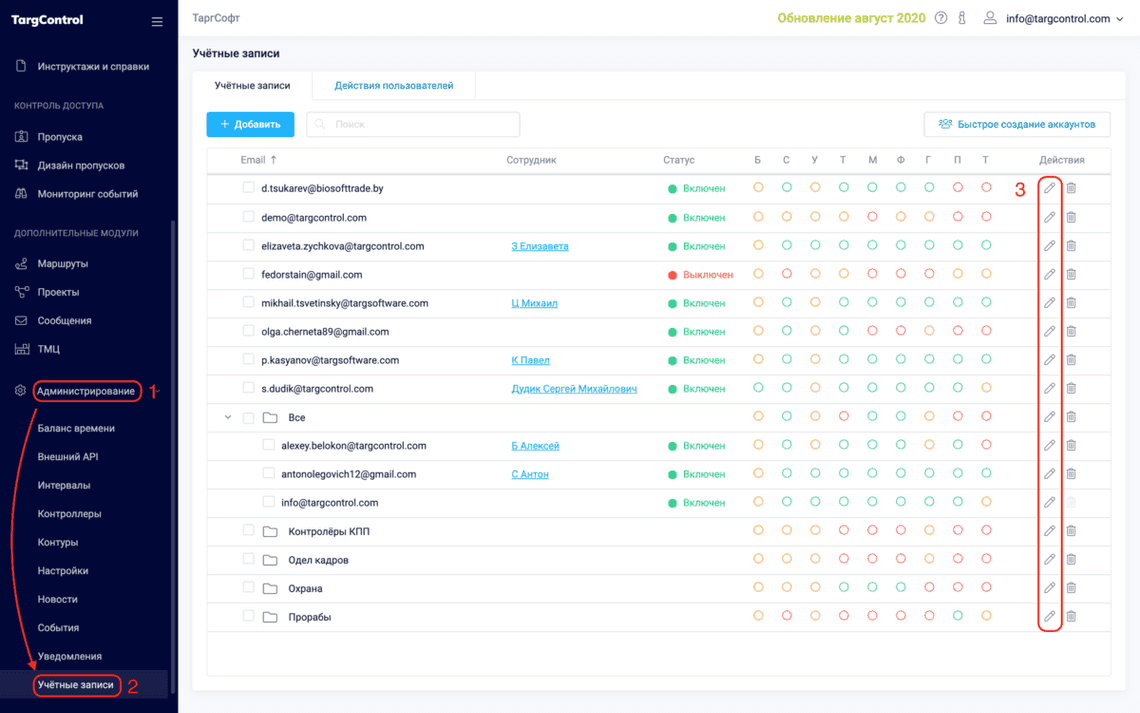
В появившемся окне в категории Базовый модуль выберите пункт Профиль сотрудника. После сохранения внесенных изменений данный инструмент станет доступен в боковом меню (Администрирование → Профиль сотрудника)
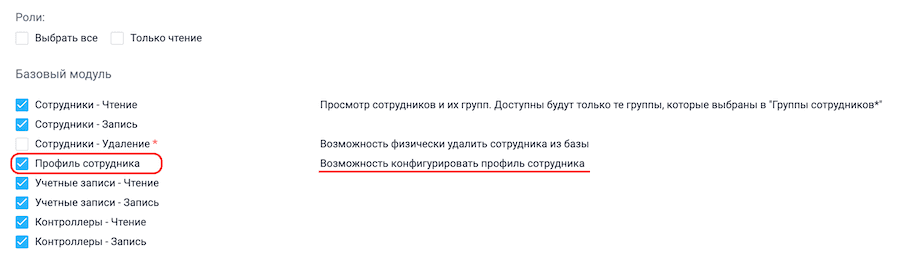
Начало работы
Для добавления новых полей в карточку сотрудника перейдите Администрирование → Профиль сотрудника
Нажмите кнопку «+ Добавить категорию» и введите название (например, “Образование”).
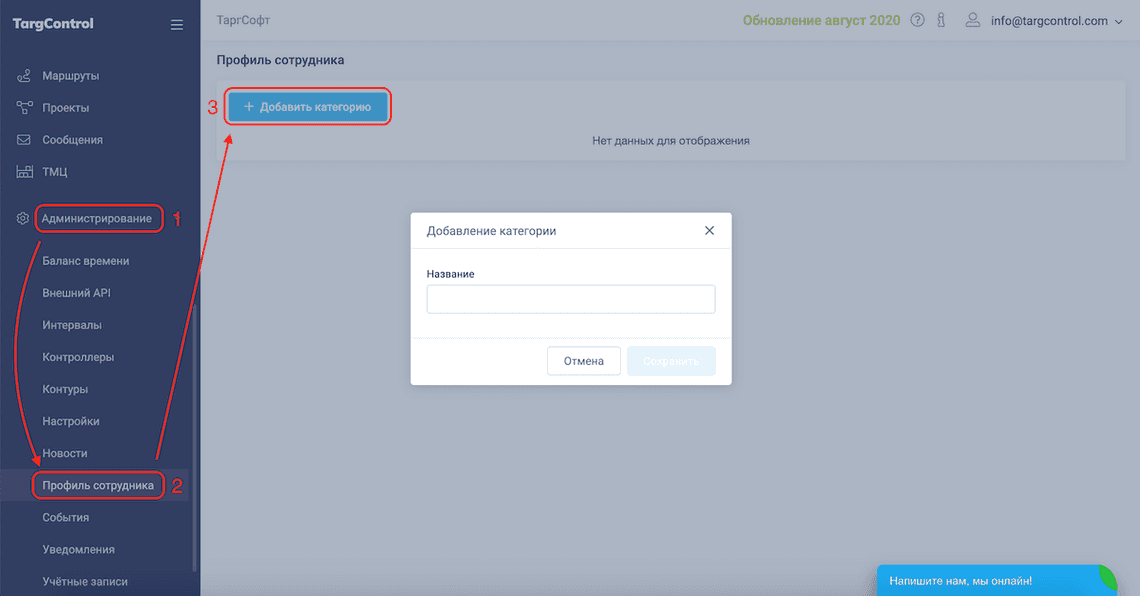
Добавьте новое поле и тип данных, которые будут в него вводиться:
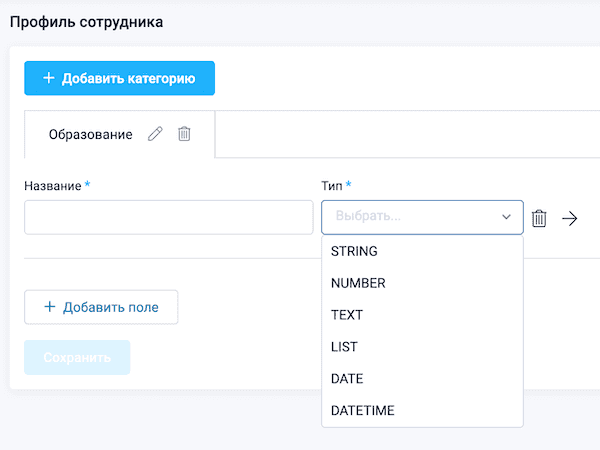
STRING — строка;
NUMBER — числовое значение;
TEXT — текстовый комментарий;
LIST — список;
DATE — выбор даты;
DATETIME — выбор даты и времени.
В системе можно указать, какие поля обязательны для заполнения, а также настроить валидацию ввода — для пресечения введения неверной информации в полях карточки сотрудника. Для этого напротив добавленного поля нажмите иконку “шестеренка”
Добавленное поле можно перенести в другую категорию. Для этого нажмите → справа от названия поля и выберите новую категорию.
Пример настройки профиля сотрудника
Например, добавим поле “Образование” и выберем тип данных LIST. Добавим пункты списка “базовое”, “среднее”, “среднее специальное”, “высшее”.
Затем добавим поле “Название учебного заведения” и тип данных TEXT. После добавим поле “Дата окончания” — тип данных DATE и “Документ об образовании (серия, номер)” и тип данных STRING.
После сохраним внесенные изменения.
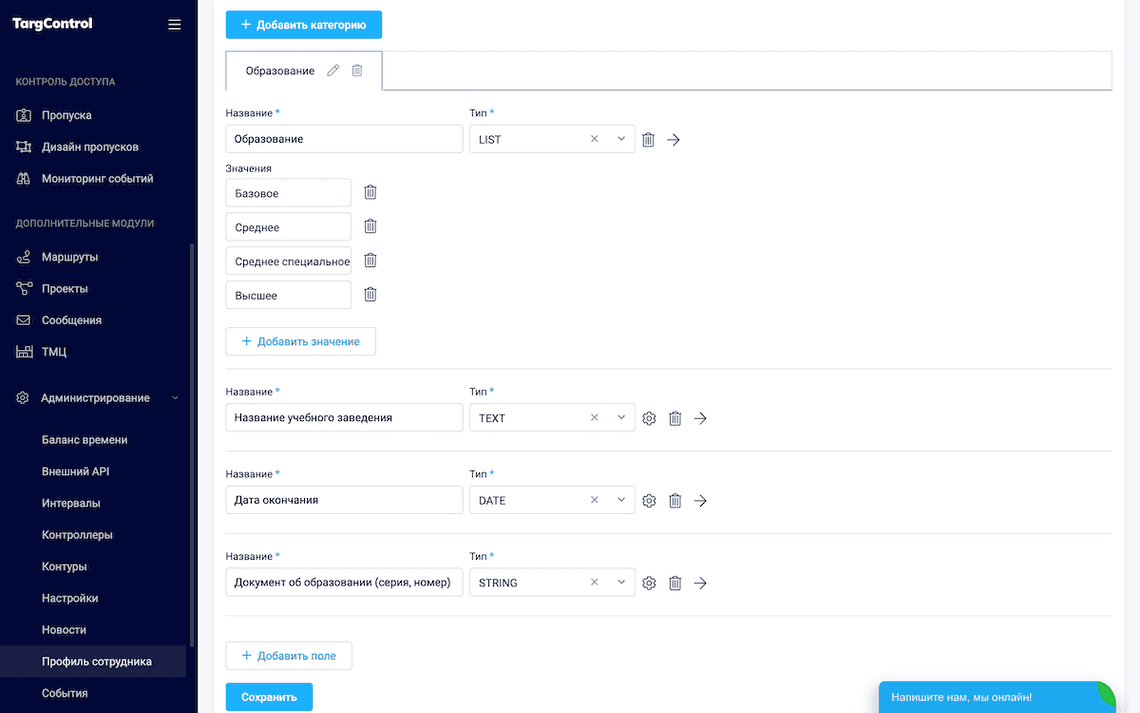
При переходе в режим редактирования данных сотрудника в окне Личные данные появится категория “Образование”, которая была добавлена ранее.